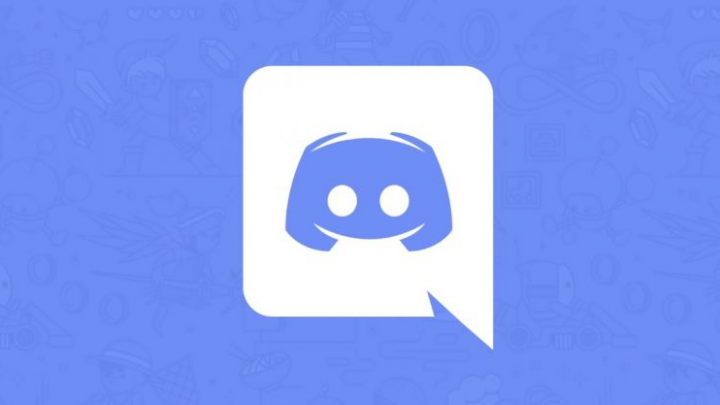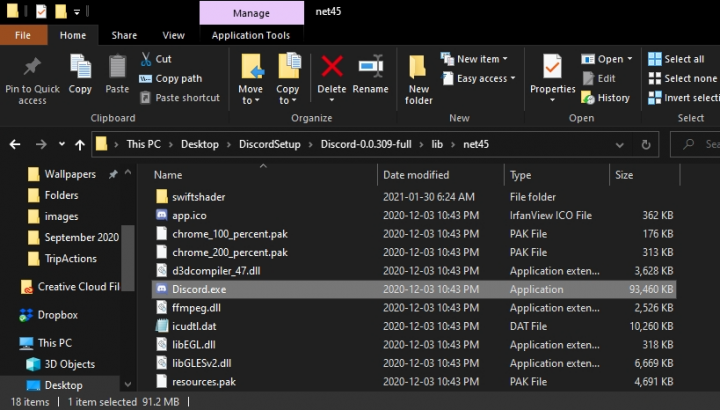Comment corriger l’erreur d’échec de la configuration de Discord – Tutoriel
Discorde est l’une des applications de messagerie causale les plus célèbres disponibles pour la plate-forme Windows 10. Il propose également des applications associées pour macOS, iOS et Android. Cela signifie en fait que vous pouvez rester connectés à partir de n’importe quel type d’appareil. Dans cet article, nous allons parler de la façon de corriger l’erreur d’échec de la configuration de Discord – Tutoriel. Commençons!
Discord est gratuit ; vous devez créer un compte et vous pouvez ajouter des amis et rejoindre des serveurs publics ou privés. Discord a également une version Web que vous pouvez utiliser à partir d’un navigateur moderne, cependant, il est souvent préférable d’installer la version de bureau.
Comment réparer l’erreur d’échec de la configuration de Discord – Tutoriel
Discord est vraiment facile à installer ; vous pouvez télécharger l’EXE sur le site officiel de Discord. Ensuite, exécutez le fichier exécutable et Discord sera également installé. L’installation nécessite un accès administrateur, cependant, cela est également vrai pour toutes les applications installées sur un système Windows 10. Vous pouvez également exécuter l’EXE afin de mettre à jour Discord.
Si vous essayez d’installer Discord sur Windows 10 et que vous obtenez l’erreur « Impossible d’extraire le programme d’installation », il est également assez facile à corriger.
Installation propre Discord
Ce correctif s’applique si vous avez déjà installé et désinstallé Discord. Il est probable qu’il y ait des fichiers et des dossiers résiduels sur le système qui peuvent réellement causer des problèmes.
- S’assurer Discord ne fonctionne pas dans la barre d’état système en fait. Et quittez-le si c’est le cas.
- Ensuite, ouvrez le Gestionnaire des tâches et quittez tout ce qui concerne Discord.
- Ouvert Explorateur de fichiers.
- Entrez simplement ceci
%AppData%/dans la barre d’adresse et supprimez le dossier Discord. - maintenant répéter ceci pour cet emplacement:
C:UsersfatiwAppDataLocal. - Redémarrez également le système.
- Exécutez simplement le programme d’installation de Discord.
Extraire Discord EXE
Si c’est la première fois que vous installez Discord, ou si le correctif précédent n’a pas vraiment fait le travail. Ensuite, vous devrez peut-être déplacer manuellement un fichier dans le dossier d’installation de Discord.
Prérequis : vous avez besoin d’une application d’extraction d’archives telle que 7zip installée sur votre système.
- Tout d’abord, exécutez le Fichier EXE Discord. Laissez le message d’erreur sur votre écran en fait.
- Tapez avec le bouton droit sur le Discordez le fichier EXE et extrayez-le.
- Le dossier extrait aura en fait un fichier appelé Discord-0.0.309-full.nupkg à l’intérieur.
- Ouvrez simplement l’explorateur de fichiers.
- Naviguez maintenant vers ceci lieu:
%LocalAppData%SquirrelTemp. - Vous pouvez coller le Discord-0.0.309-full.nupkg dans le dossier.
- Appuyez ensuite avec le bouton droit sur le fichier Discord-0.0.309-full.nupkg et extrayez-le.
- Une fois extrait, alors juste aller à
Discord-0.0.309-fulllibnet45dans le dossier extrait. - Atlast un le fichier Discrod.exe pour installer l’application.
Désactiver l’antivirus | la configuration de discord a échoué
La plupart des utilisateurs qui rencontrent ce problème signalent qu’ils utilisaient McAfee sur leur système. Le désactiver a permis à Discord de s’installer normalement. Désactivez l’antivirus que vous utilisez sur Windows 10 et activez Windows Defender. Windows Defender n’interférera pas avec Discord et votre système ne sera pas non plus en danger.
Mettre fin à tous les processus Discord
- Appuyez sur le Bouton Démarrer + R dans l’ordre pour ouvrir le Exécuter la boîte
- Tapez ensuite dans la fenêtre Exécuter, une fois à la fois
%AppData%et%localappdata%ainsi que - Lorsque vous localisez le dossier Discord, assurez-vous simplement de le supprimer
- Redémarrage votre système aussi
- Maintenant, réinstallez puis Discord depuis le site officiel
Voilà, voici quelques-uns des moyens les plus fiables et les plus simples pour vous aider à résoudre tous les problèmes. Cela arrêtait en fait l’extraction des fichiers d’installation de Discord.
Eh bien, chanter WinZip est garanti pour vous aider à faire le travail lors de l’analyse de votre appareil contre les logiciels malveillants. Et mettre fin à de nombreux autres processus Discord inutiles sont également des étapes utiles qui corrigeront également l’erreur.
Conclusion
D’accord, c’était tout les gens ! J’espère que cet article vous plaira et qu’il vous sera également utile. Donnez-nous votre avis là-dessus. Aussi, si vous avez d’autres questions et problèmes liés à cet article. Alors faites-le nous savoir dans la section commentaires ci-dessous. Nous vous répondrons sous peu.
Passe une bonne journée!